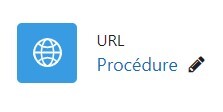Ajouter un lien URL
Cette ressource vous permet d’afficher un lien vers du contenu web. Vous pouvez choisir de l'afficher dans le cours Moodle même ou en externe.
Créer une ressource au niveau de votre section
Suivez la procédure indiquée dans l'onglet
Créer des ressources dans son cours.Créer une ressourceSélectionner l'icône URL.
L'icône URL se trouve au niveau de l'onglet Ressources dans la fenêtre qui s'est ouverte.⚓

Compléter les paramètres de l'URL au niveau de la nouvelle fenêtre
- Donnez un nom à votre URL. Il sera affiché comme lien dans votre cours.
- Écrivez une description si vous le souhaitez.
- Vous avez la possibilité de cocher la case "Afficher la description sur la page de cours".
- Dans la section URL externe, tapez l'adresse que vous désirez afficher, ou bien cliquez sur
Choisir un lienpour retrouver leSélecteur de fichiers(Cf.Regrouper vos fichiers dans votre espace personnel).
ComplémentsConseil : Ouvrir l'URL dans un nouvel onglet⚓
Enregistrer
Truc & astuce : Nommer votre URL⚓
Vous pouvez changer le nom de votre URL depuis votre espace de cours. Il vous suffit de cliquer sur le petit crayon, saisir le nom de votre fichier, puis d'appuyer sur entrée.